在Linux系统中,一般可以将剪贴板管理器称为在系统后台运行的实用程序或工具,并保留你已经保存到系统剪贴板的所有内容的历史记录。
Linux剪贴板管理工具的一个重要功能是,用户不必担心清除或覆盖剪贴板内容,特别是程序员或作者用户,因为他们需要进行大量复制和粘贴操作。目前有许多工具可以帮助管理Linux剪贴板,本文简单一些比较好用的软件工具。
1、CopyQ
CopyQ是一款高级剪贴板管理工具,几乎可在所有平台上使用,拥有编辑和脚本编写功能等,其中主要功能包括:
- 命令行控制和脚本编写。
- 图像格式支持。
- 历史记录可以编辑。
- 自定义快捷菜单。
- 完全可定制外观。
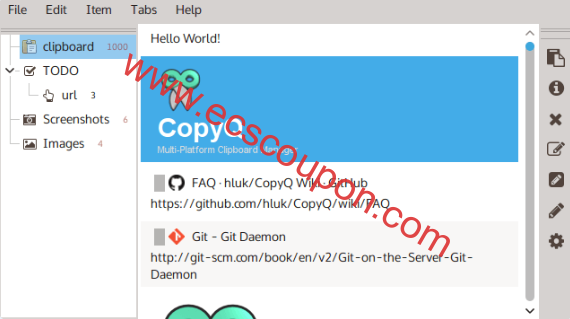
要在Linux上安装CopyQ工具 ,请运行以下命令:
$ sudo apt install copyq [Debian、Ubuntu和Mint] $ sudo yum install copyq [RHEL/CentOS/Fedora和Rocky/AlmaLinux] $ sudo emerge -a sys-apps/copyq [Gentoo Linux] $ sudo apk add copyq [Alpine Linux] $ sudo pacman -S copyq [Arch Linux] $ sudo zypper install copyq [OpenSUSE]
2、Klipper
Klippe是KDE桌面环境的剪贴板管理器,它具有一些高级和强大的功能,例如剪贴板操作功能,一些主要操作包括:
- 历史管理
- 快速访问快捷方式
- 图像复印
- 创建自定义操作
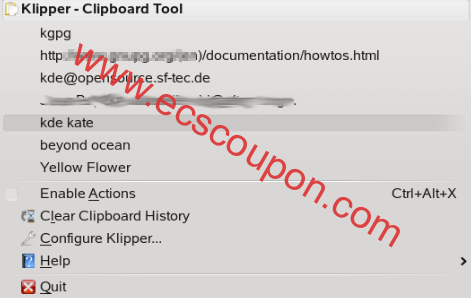
要在Linux上安装Klipper ,请运行以下命令:
$ sudo apt install klipper [Debian、Ubuntu和Mint] $ sudo yum install klipper [RHEL/CentOS/Fedora和Rocky/AlmaLinux] $ sudo emerge -a sys-apps/klipper [Gentoo Linux] $ sudo apk add klipper [Alpine Linux] $ sudo pacman -S klipper [Arch Linux] $ sudo zypper install klipper [OpenSUSE]
3、Diodon
Diodon是一款轻量级但功能强大的剪贴板管理器,一般与GNOME桌面环境集成时发挥最佳效果,它具有以下主要功能:
- Linux桌面集成
- 快速访问快捷方式
- 复制图像
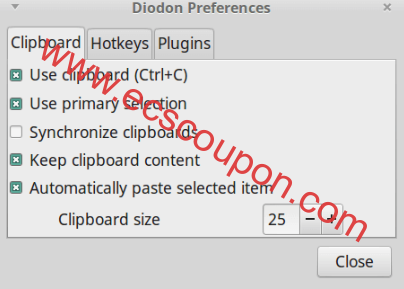
要在Linux上安装Diodon,请运行以下命令:
$ sudo apt install diodon [Debian、Ubuntu和Mint] $ sudo yum install diodon [RHEL/CentOS/Fedora和Rocky/AlmaLinux] $ sudo emerge -a sys-apps/diodon [Gentoo Linux] $ sudo apk add diodon [Alpine Linux] $ sudo pacman -S diodon [Arch Linux] $ sudo zypper install diodon [OpenSUSE]
4、GPaste
GPaste是一个功能强大且出色的剪贴板管理器,适用于基于GNOME的Linux发行版,但也可以在各种桌面环境中工作。其主要特点包括:
- 与GNOME shell集成。
- 剪贴板历史管理。
- 支持快捷方式访问。
- 复制图像。
- GTK+3图形用户界面。
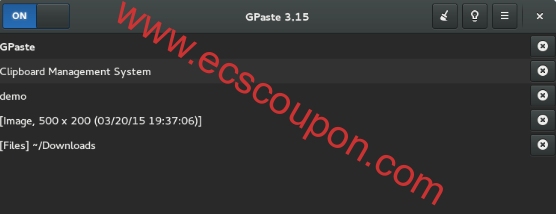
要在Linux上安装GPaste ,请运行以下命令:
$ sudo apt install gpaste [Debian、Ubuntu和Mint] $ sudo yum install gpaste [RHEL/CentOS/Fedora和Rocky/AlmaLinux] $ sudo emerge -a sys-apps/gpaste [Gentoo Linux] $ sudo apk add gpaste [Alpine Linux] $ sudo pacman -S gpaste [Arch Linux] $ sudo zypper install gpaste [OpenSUSE]
5、Clipman
Clipman是XFCE桌面环境的轻量级剪贴板插件选项,并且在基于XFCE的发行版(例如Xubuntu)上运行良好,其主要功能特点包括:
- 历史管理
- 快捷方式访问
- 调整支持
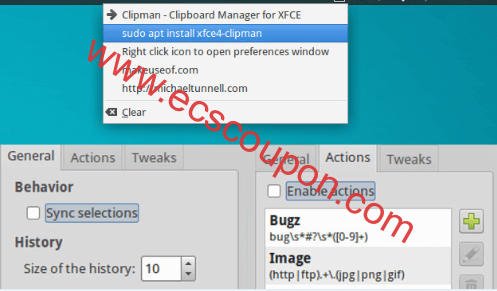
要在Linux上安装Clipman,请运行以下命令:
$ sudo apt install Clipman [Debian、Ubuntu和Mint] $ sudo yum install Clipman [RHEL/CentOS/Fedora和Rocky/AlmaLinux] $ sudo emerge -a sys-apps/clipman [Gentoo Linux] $ sudo apk add Clipman [Alpine Linux] $ sudo pacman -S Clipman [Arch Linux] $ sudo zypper install Clipman [OpenSUSE]
6、Parcellite
Parcellite是一款轻量级GTK+剪贴板管理器,以最小的内存占用提供基本功能,简单易用。它具有以下一些功能:
- 历史管理
- 守护进程模式
- 使用全局热键快速显示剪贴板内容。
- 使用剪贴板内容执行自定义命令。
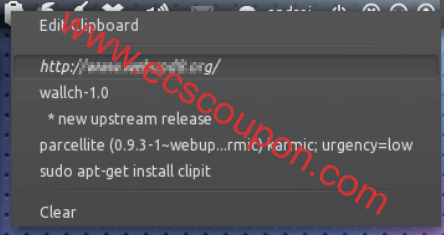
要在Linux上安装Parcellite,可以运行以下命令:
$ sudo apt install Parcellite [Debian、Ubuntu和Mint] $ sudo yum install Parcellite [RHEL/CentOS/Fedora和Rocky/AlmaLinux] $ sudo emerge -a sys-apps/parcellite [Gentoo Linux] $ sudo apk add Parcellite [Alpine Linux] $ sudo pacman -S Parcellite [Arch Linux] $ sudo zypper install Parcellite [OpenSUSE]
7、Keepboard
Keepboard是一个跨平台的剪贴板管理器,允许用户保存剪贴板历史记录,支持项目分组和命名以进行快速过滤,并且可以保存文本、图像和文件剪贴板项目(每组最多10,000 个),支持Linux(GNOME、KDE)、Mac OS和Windows系统。
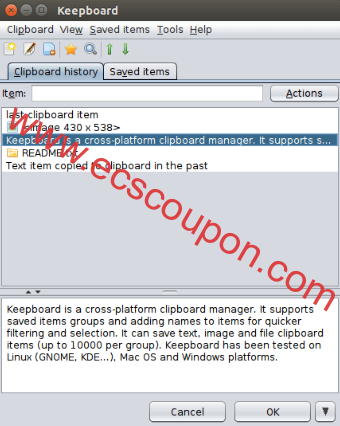
要在Linux中安装Keepboard,需要通过在终端中运行以下命令来使用Snap包管理器:
$ sudo snap install keepboard
8、Budgie Clipboard Manager
Budgie Clipboard Manager是一款高效的工具,可简化剪贴板管理,使用户能够轻松跟踪和访问复制的内容,从而增强Budgie桌面上的整体用户体验。要在基于Debian的发行版上安装Budgie Clipboard Manager,请运行以下命令:
$ sudo add-apt-repository ppa:ubuntubudgie/backports $ sudo apt install budgie-clipboard-applet
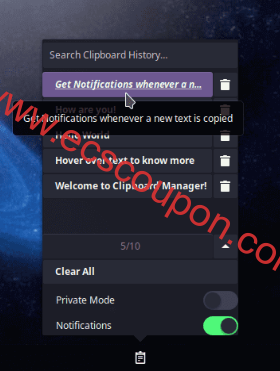
总结
以上就是简单整理比较好用的Linux剪贴板工具,仅供参考,希望其中有一款比较适合你。当然,可能还有一些其它不错的剪贴板管理工具,如果你知道的话,不妨分享出来吧。
众所周知,Linux剪贴板工具提供了一个方便的方式来管理和共享文本和其他数据片段,以提高用户在Linux操作系统上的工作效率。以下是一些Linux剪贴板工具的主要意义和功能:
- 复制和粘贴:允许用户轻松复制文本、图像、文件等内容,并将它们粘贴到其他应用程序中,从而减少了手动输入和复制粘贴的需要。
- 剪贴板历史记录:一些剪贴板工具提供剪贴板历史记录功能,可以保存之前复制的多个项目,用户可以在需要时轻松访问和粘贴它们,这对于在不同应用程序之间快速切换并复制多个内容片段非常有用。
- 跨应用程序共享:允许在不同的应用程序之间共享剪贴板内容,无论是在终端中粘贴命令、在文本编辑器中粘贴文本还是在图形应用程序中粘贴图像,都能够提高工作流程的流畅性。
- 剪贴板管理:提供剪贴板内容的管理和编辑功能,例如清除历史记录、编辑剪贴板内容、过滤敏感信息等,帮助用户更好地控制剪贴板的内容。
- 多剪贴板支持:一些Linux剪贴板工具支持多个剪贴板,用户可以同时管理多个不同的剪贴板内容,这在处理多个任务或项目时非常有用。
- 扩展性:许多Linux剪贴板工具支持插件和扩展,可以根据用户的需求添加额外的功能,如自动格式转换、文本处理等。
所以,Linux剪贴板工具的意义在于提供了一个更高效的方式来处理和共享数据,提高了Linux操作系统的用户体验,特别是在需要频繁复制和粘贴内容时。不同的剪贴板工具具有不同的功能和特性,用户可以根据自己的需求选择适合他们工作流程的工具。
 趣云笔记
趣云笔记



























